Δεύτερο μόνο μετά το MS Word, το PowerPoint είναι το πιο συχνά χρησιμοποιούμενο πρόγραμμα του Microsoft Office που υπάρχει. Οτιδήποτε, από παρουσιάσεις γυμνασίου έως εταιρικές αναφορές υψηλού επιπέδου, μπορεί να γίνει με τη χρήση του. Και, χρησιμοποιώντας σημαντικό κλειδί συντόμευσης στο Microsoft PowerPoint, θα κάνετε τα έργα σας πιο γρήγορα και πιο εύκολα, βελτιώνοντας σημαντικά τη συνολική εμπειρία σας.
Υπάρχει μια τεράστια γκάμα πλήκτρων πρόσβασης και συντομεύσεων που κάνουν τα πάντα, από τη μορφοποίηση και την εισαγωγή έως την αποθήκευση και την επεξεργασία.
Ενώ μερικά από αυτά τα πλήκτρα συντόμευσης που θα χρησιμοποιήσετε σπάνια, άλλα θα γίνουν εξίσου γνωστά με αυτά για την αποκοπή, αντιγραφή και επικόλληση. Ανεξάρτητα από το είδος της εργασίας που χρειάζεστε, όλοι θα βρουν κάποια κλειδιά που θα χρησιμοποιούν καθημερινά.
Πλεονεκτήματα και μειονεκτήματα της χρήσης συντομεύσεων PowerPoint
Δεν υπάρχουν μειονεκτήματα στη γνώση των συντομεύσεων του PowerPoint, αλλά η χρήση τους ανά πάσα στιγμή ενδέχεται να παραβιάζει άλλες δεξιότητες και επιλογές. Το να έχετε επιλογές είναι το καλύτερο, καθώς θα πρέπει να γνωρίζετε τόσο τη σύντομη όσο και τη μεγάλη διαδρομή, καθώς και όλα τα χαρακτηριστικά που συνοδεύουν και τα δύο.
Πλεονεκτήματα
– Γρήγορα
- Ανετα
- Ενστικτώδης
– Αύξηση παραγωγικότητας
Μειονεκτήματα
– Χρειάζεται πλήρες πληκτρολόγιο
– Ενδέχεται να γίνει υπερκλικ
– Δεν εμφανίζει εκτεταμένες επιλογές
Για να μάθετε όλα τα μικρά κόλπα που συνοδεύουν το MS PowerPoint, μπορείτε να αγοράσετε το Microsoft PowerPoint 2019 για Dummies που έχει ακόμα περισσότερα μυστικά που ίσως δεν γνωρίζατε.
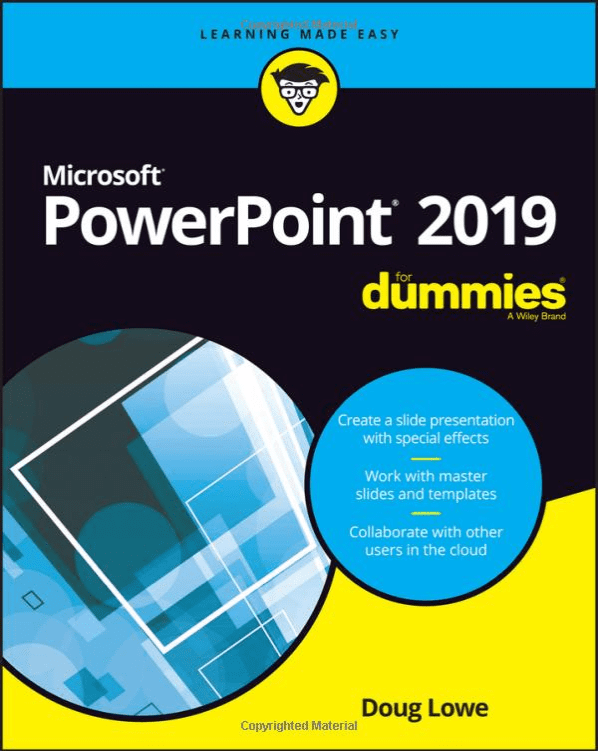
Σε αυτό το βιβλίο, θα βρείτε κυριολεκτικά εκατοντάδες συντομεύσεις PP που μπορούν να χρησιμοποιηθούν για κάθε λειτουργία που έχει το πρόγραμμα. Από συνήθεις ύποπτους όπως αποθήκευση και άνοιγμα, έως εισαγωγή και αλλαγή περιεχομένου.
1. Συντομεύσεις για την επεξεργασία σχημάτων
- Ctrl + D – Αυτό το πλήκτρο συντόμευσης θα αναπαράγει ένα επιλεγμένο στοιχείο. Επιλέγετε το αντικείμενο και χρησιμοποιείτε την εντολή Ctrl-D.
- Ctrl + G – Μπορείτε να δημιουργήσετε μια ομάδα επιλεγμένων σχημάτων και εικόνων με αυτήν την εντολή. Επιλέξτε ένα σύνολο εικόνων και πληκτρολογήστε την εντολή. Τα επιλεγμένα σχήματα θα σχηματίσουν μια ομάδα. Μπορείτε να αντιστρέψετε την ομάδα με το Ctrl + Shift + G εντολή.
- Ctrl + Shift + C – Αυτό το πλήκτρο συντόμευσης αντιγράφει τη μορφοποίηση του επιλεγμένου σχήματος και χρησιμοποιείται μαζί με το Ctrl + Shift + V εντολή. Η πρώτη εντολή αντιγράφει τη μορφοποίηση ενός σχήματος και η τελευταία την επικολλά σε άλλο σχήμα.
2. Μορφοποίηση και επεξεργασία κειμένου
Το Microsoft Word και το PowerPoint χρησιμοποιούν τα ίδια πλήκτρα συντόμευσης για την επεξεργασία κειμένου.
- Ctrl + B κάνει το επιλεγμένο κείμενο με έντονη γραφή.
- Ctrl + I κάνει το επιλεγμένο κείμενο πλάγιο.
- Ctrl + U υπογραμμίζει το επιλεγμένο κείμενο.
- Ctrl + Shift + > και Ctrl + Shift + Αυτά τα σύντομα πλήκτρα χρησιμοποιούνται για τη ρύθμιση του μεγέθους του επισημασμένου κειμένου. Το Ctrl + Shift + > αυξάνει το μέγεθος της γραμματοσειράς και το Ctrl + Shift + < το μειώνει.
- Ctrl + L και Ctrl + R – Αυτά τα δύο πλήκτρα συντόμευσης μετακινούν τη στοίχιση του κειμένου αριστερά ή δεξιά αντίστοιχα.
- Ctrl + Enter κάντε διάλειμμα γραμμής στο κείμενο.
Συντομεύσεις παρουσίασης PowerPoint
- + Το σύμβολο συν μεγεθύνει την οθόνη. Πατήστε το σύμβολο + για να κάνετε μεγέθυνση στη διαφάνεια όπως θέλετε.
- – Το σύμβολο "μείον" μεγεθύνει την οθόνη του PowerPoint. Πατήστε πολλές φορές το σύμβολο – για πλήρη σμίκρυνση.
- σι μαυρίζει την οθόνη του PowerPoint. Διακόπτει την παρουσίαση και προβάλλει μια κενή διαφάνεια.
Πλήκτρα συντόμευσης πλοήγησης
- Shift + F5 ξεκινά την παρουσίαση από την πρώτη διαφάνεια.
- Alt + F10 αποκαλύπτει και αποκρύπτει το παράθυρο επιλογής.
- Alt + F5 – Μπορείτε να κάνετε προεπισκόπηση της παρουσίασης του PowerPoint μέσω αυτού του πλήκτρου συντόμευσης.
- Ctrl + Shift + Tab σας δίνει τη δυνατότητα να κάνετε εναλλαγή μεταξύ του παραθύρου Προβολή περιγράμματος και του παραθύρου μικρογραφιών.
Υπάρχουν χιλιάδες πλήκτρα συντόμευσης στο Microsoft Office. Αλλά αυτά τα PowerPoint είναι τα πιο χρήσιμα όταν εργάζεστε σε παρουσιάσεις.